背景
因为公司业务主要与工业相关,工业使用的多数为Windows电脑,此时就需要将公司的系统部署在Windows平台上,这里使用Django来作为后端。
一、数据库部署
1.1 本地环境准备
在后端部署mysql,我们只需要准备好表结构sql文件,到时候直接执行sql文件即可。
二、后端部署
2.1 本地环境准备
python 虚拟环境的管理有很多种,之前使用的 virtualenvwrapper-win这个工具,这个工具有一个好处就是可以实现全局的虚拟环境管理,但是会有一个问题,它无法做到项目中的实际依赖,什么叫实际依赖呢?就是说一个安装包它依赖一些第三方包,当我们不想使用该包的时候,会进行uninstall操作,此时python只会卸载当前这个包,并会删除它的依赖包。我们的想法是删除这个包的同时,它的依赖包也要删除。
我这边使用poetry来作为python的包管理工具,poetry使用教程
-
导出项目依赖包
# 导出项目依赖包信息 pip freeze > r.txt # 将虚拟环境中的包导出为离线包, 会在当前目录下创建文件夹(packages) pip download -r r.txt -d packages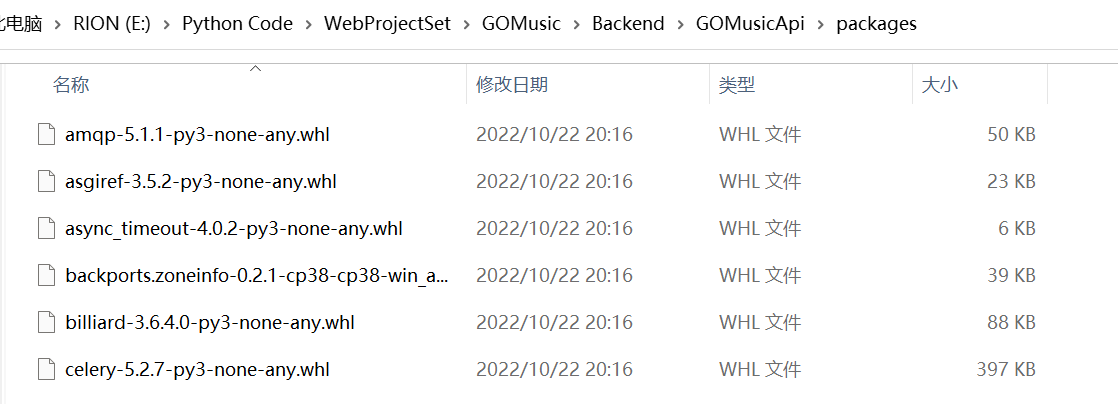
-
整体文件打包
-
代码文件
-
安装包文件,如果客户环境无法使用网络则使用离线安装方式
-
python 解释器,若客户环境已存在python环境,则需要注意python版本是否一致,若不一致则需要采用客户的版本重新导出项目依赖包。
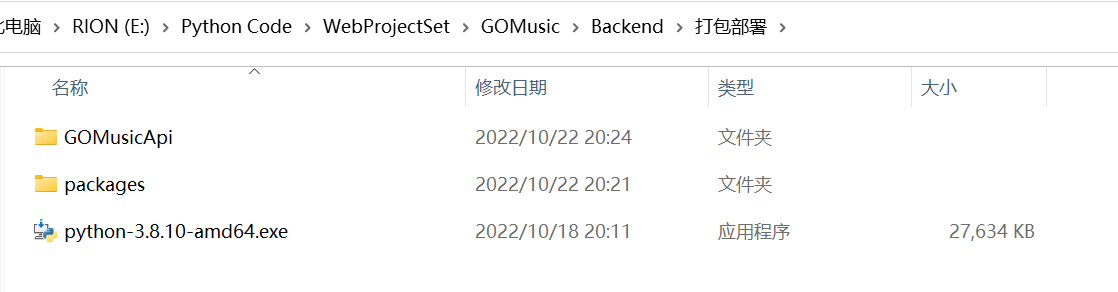
-
2.2 生产环境部署
(1)python环境安装
python解释器安装过程这里就不展示了
(2)项目依赖安装
有网络环境
如果当前环境有网络,可以使用 poetry 来安装依赖
# 进入到后端项目根目录
poetry install
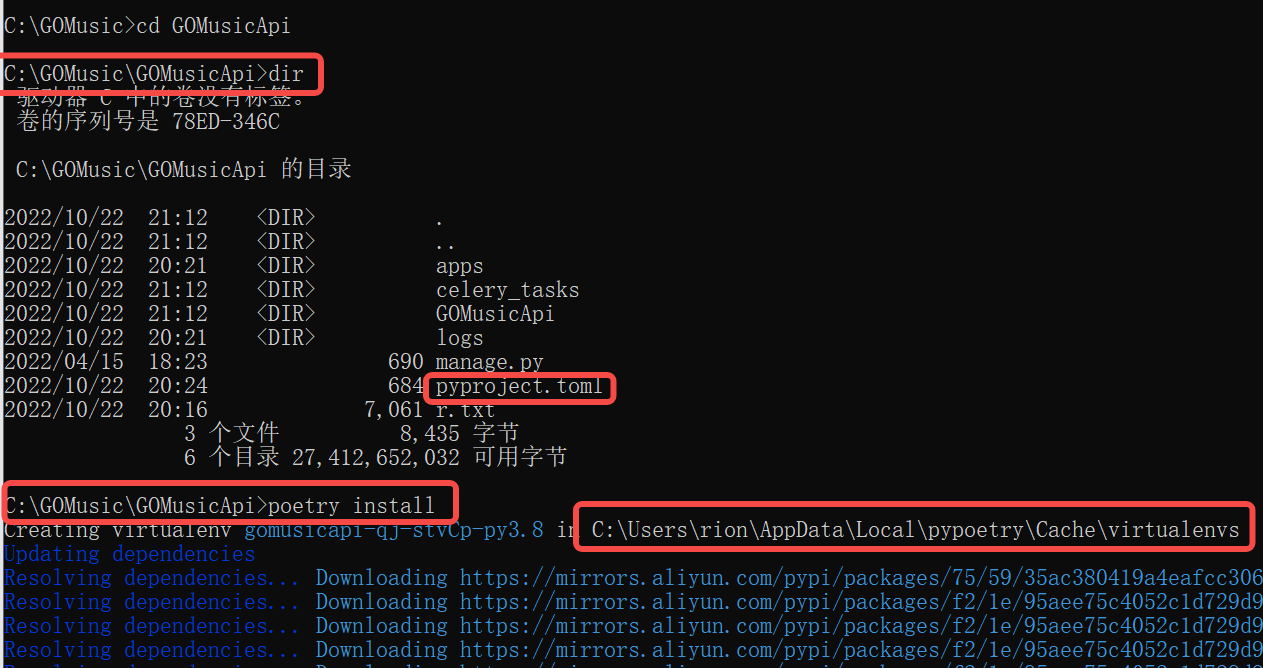
- poetry 默认创建的文件夹目录是在c盘中,C:\Users{UserName}\AppData\Local\pypoetry\Cache\virtualenvs\
- poetry config virtualenvs.in-project true 可以将虚拟环境文件夹创建在当前目录下
无网络环境
若客户环境没有网络,我们可以使用离线安装的方式
pip install --no-index --find-links=/packages/ -r GOMusicApi\r.txt
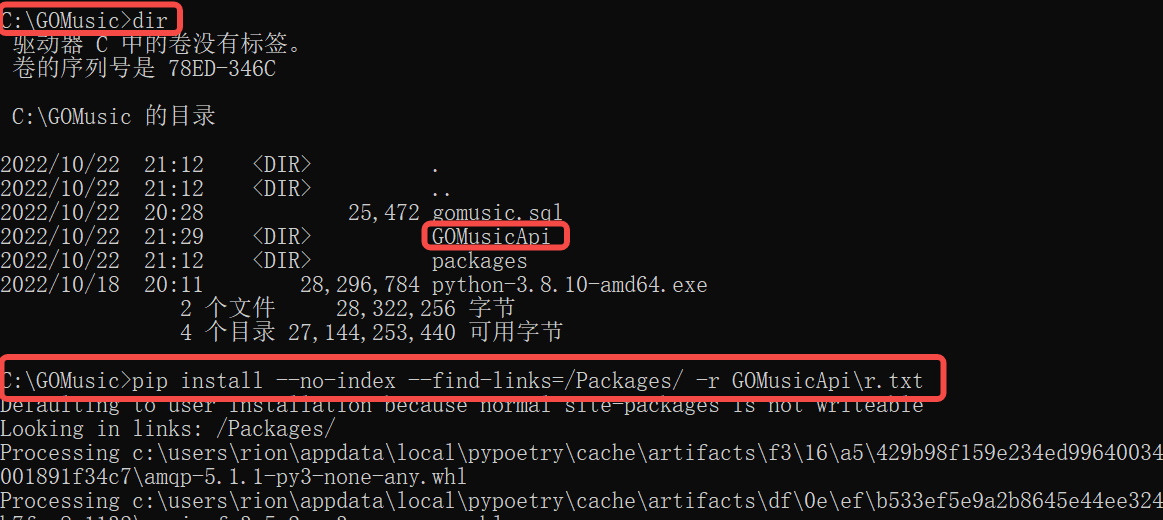
启动Django项目
在启动项目前,需要我们配置好数据库信息,包含用户名、密码和端口等。
# 监听本地8000端口,若接收其他地址使用 python manage.py runserver 0.0.0.0:8000
python manage.py runserver
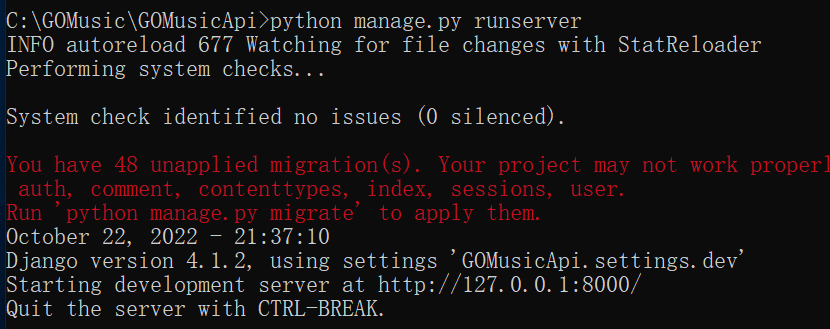
红色文字时提示我们的数据库表没有迁移,不用管他。我这边是仅测试,实际项目是不用django的migrate来迁移数据库表的。而且在数据库层面一般是不做外键关系,外键关系在控制层(视图层)进行约束。
2.3 Django 生成可执行exe文件部署后端
在上述部署后端的过程中存在一个很严重的问题,若客户电脑断电了,是不是我们的程序就会自动停止,或者说我们的cmd窗口不小心被客户给关闭了,此时后端服务也停止了。
-
pyinstaller安装
建议在虚拟环境下打包程序,这样可以有效避免被其他包所影响。
poetry add pyinstaller -
生成pyinstaller 打包配置文件
pyinstaller -F manage.py # 执行上面命令,将看到详细的生成过程。当生成完成后,将会在此 app 目录下看到多了一个 dist 目录,并在该目录下看到有一个 app.exe 文件,这就是使用 PyInstaller 工具生成的 EXE 程序。参考地址: http://c.biancheng.net/view/2690.html
在执行命令之后,会在当前目录下生成一个
manage.spec文件,这个文件告诉我们这个项目的打包配置信息。下面我介绍一个django打包exe需要注意的点及配置# manage.spec block_cipher = None a = Analysis( ['manage.py'], pathex=[], binaries=[], # datas 表示所依赖的资源文件,如static目录下的文件, 以及templates文件夹(有需要) datas=[(r'D:\PycharmProjects\o12307\templates', r'.\templates')], # 因为在打包过程中,程序依赖django本身的一些模块,所以我们需要在打包时主要将这些模块加入,主要为配置文件中,INSTALL_APP 及 MIDDLE 这两个对象中的配置 hiddenimports=[ 'api.apps', 'api.middleware', 'corsheaders.middleware.CorsMiddleware', 'django.middleware.security.SecurityMiddleware', ...... ], hookspath=[], hooksconfig={}, runtime_hooks=[], excludes=[], win_no_prefer_redirects=False, win_private_assemblies=False, cipher=block_cipher, noarchive=False, ) pyz = PYZ(a.pure, a.zipped_data, cipher=block_cipher) exe = EXE( pyz, a.scripts, a.binaries, a.zipfiles, a.datas, [], name='manage', debug=False, bootloader_ignore_signals=False, strip=False, upx=True, upx_exclude=[], runtime_tmpdir=None, console=True, disable_windowed_traceback=False, argv_emulation=False, target_arch=None, codesign_identity=None, entitlements_file=None, # 设置打包程序的ico信息 icon='../logo.ico', ) -
启动程序
manage.exe runserver --noreload在打包过程中会出现一些问题,主要包含以下几点:
- 资源文件丢失
- exe执行后报错: NoModule ,即上述中hiddenimports 配置没有写全,缺啥补啥
- 执行报错,使用 --noreload 模式
- 注意:在使用pyinstaller 一定要知道使用的虚拟环境中的还是本机中的pyinstaller
-
如何把打包的程序进行配置抽离
配置抽离,就是django在进行打包过程中,数据库的配置信息,以及一些settings中需要做出调整的配置项,如果我们写死在了settings中,在部署到生成环境中就无法对配置进行修改
我们可以创建一个用于打包setting配置文件,例如叫
win_exe_prod.py,具体如下:# default_settings 是默认的django配置文件,即不需要需改的配置项 from .default_settings import * import sys import os import json if getattr(sys, 'frozen', False): APPLICATION_PATH = os.path.dirname(sys.executable) elif __file__: APPLICATION_PATH = os.path.dirname(__file__) # 加载当前目录下的config.json 文件 jsonConfig = json.load(open(os.path.join(APPLICATION_PATH, 'config.json'))) DATABASES = jsonConfig['DATABASES'] REDIS_CONFIG = jsonConfig['REDIS_CONFIG']Pyinstaller可以将资源文件一起打包到exe中,当exe在运行时,会生成一个临时文件夹,程序可通过sys._MEIPASS访问临时文件夹中的资源。if getattr(sys, 'frozen', False)作用:Pyinstaller程序打包成exe的时,会将一个变量frozen注入到sys中,这里使用判断,检测sys是否有frozen这个变量,如果有,就使用sys._MEIPASS访问临时文件夹路径,如果没有,就使用当前路径,当程序不管是以PyInstaller打包后形式运行,还是本地测试,都能找到正确的资源路径。config.json 配置
{ # 本质就是把django settings中的DATABASES 抽离出来了 DATABASES = { 'default': { 'ENGINE': 'django.db.backends.postgresql_psycopg2', 'NAME': "dev", 'USER': "postgres", 'PORT': 5432, 'PASSWORD': "Dieteng109", 'HOST': "192.168.1.109", } }, REDIS_CONFIG = { "HOST": '192.168.1.103', "PORT": 6379, "PASSWORD": None, "DBID": 9 } }此时,我们修改django运行时加载的配置文件
# Windows 平台, 设置了django 启动时读取的配置文件 set DJANGO_SETTINGS_MODULE=website.settings.win_exe_prod.py # 执行打包程序,注意config.json、manage.spec、manage.py 处于同级目录下 poetry run pyinstaller manage.spec
2.4 使用winsw 将exe程序作为Windows后台服务
- 流程
- 下载
winsw.exe程序 - 配置
winsw配置文件 - 启动
winsw
- 下载
如何下载程序大家可以实行百度,我简单述说一下如何使用。
winsw install 安装服务
winsw uninstall 卸载服务
winsw start 开启服务
winsw stop 停止服务
winsw restart 重新启动服务
winsw status 检查服务的当前状态
详细使用步骤后续有时间再补充
下面我给出两个配置文件,添加说明以供大家参考
nginx.xml
这是一个nginx配置windows服务的配置信息,在第三章使用winsw将nginx作为Windows后台服务
# nginx.xml 文件
<service>
# 服务id
<id>Nginx</id>
# 服务执行命令
<executable>D:\nginx\nginx.exe</executable>
# 描述
<description>Nginx by WinSW</description>
# 参数
<arguments>-c conf/nginx.conf</arguments>
# 工作目录
<workingdirectory>D:\nginx</workingdirectory>
<priority>Normal</priority>
# 15秒超时
<stoptimeout>15 sec</stoptimeout>
# 停止winsw服务时,追加的后续命令,即停止nginx服务
<stopexecutable>D:\nginx\nginx.exe</stopexecutable>
<stoparguments>-s stop</stoparguments>
# 表示会自动重启服务
<startmode>Automatic</startmode>
</service>
使用该配置文件
> winsw.exe install -c nginx.xml
再补充一个python文件添加为后台服务
# python01.xml
<service>
<id>ServerID</id>
<name>ServerName</name>
<description>Server Desc</description>
# 使用python环境
<env name="PYTHON_HOME" value="%BASE%"/>
# 自动重启
<startmode>Automatic</startmode>
# 执行python
<executable>python</executable>
# 指定python 执行的py文件,不写工作目录(workingdirectory)表示当前目录下
<arguments>test.py</arguments>
<!-- 控制日志-->
<log mode="roll-by-size">
<!-- 一个日志文件大小60k,单位是k-->
<sizeThreshold>60</sizeThreshold>
<!-- 一共有8个日志文件,-->
<keepFiles>8</keepFiles>
</log>
</service>
2.3 小节和 2.4 小节写的比较糙,很多详细细节没有写。但是基本思路是这样的。
三、前端项目部署
3.1 项目打包
修改前端请求地址
首先,我们需要配置请求的后端接口地址,如果后端和前端在一台电脑上,则不需要指定请求的url域名地址,直接写后端的api后缀即可,若是不在一台电脑上,则需指定后端的api的全路径,我这是请求的本地后端接口8000。
前端项目打包
yum run build
命令执行后会在本地生产一个dist文件,将dist文件夹拷贝到生产环境中
3.2 生产环境部署
此时前端的运行我们可以使用nginx来作为转发前端访问(当然也可以使用IIS,即window自带的web服务程序),将nginx包拷贝到生产环境中。
nginx部署
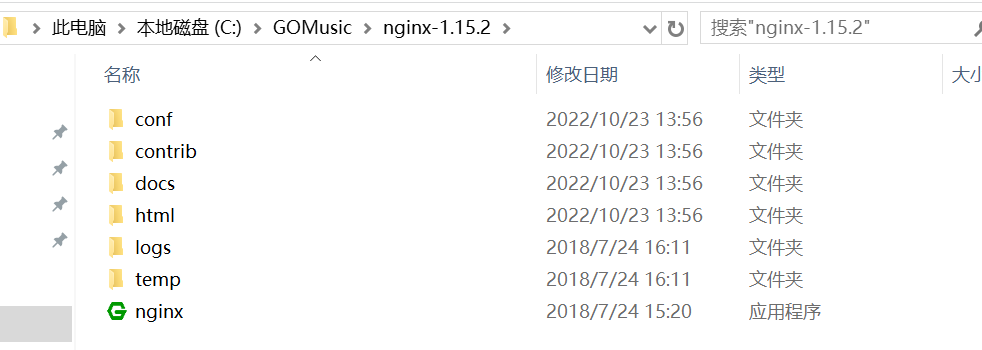
配置conf 文件
worker_processes 1;
events {
worker_connections 1024;
}
http {
include mime.types;
default_type application/octet-stream;
sendfile on;
keepalive_timeout 65;
server {
listen 80;
server_name localhost;
location /api {
proxy_redirect off;
proxy_set_header Host $host;
proxy_set_header X-Real-IP $remote_addr;
# 追加请求
proxy_set_header X-Forwarded-For $proxy_add_x_forwarded_for;
# 请求转发
proxy_pass http://localhost:8000/api/;
}
location / {
root html;
index index.html index.htm;
}
error_page 500 502 503 504 /50x.html;
location = /50x.html {
root html;
}
}
}
检测配置文件是否有误
先启动nginx.exe 程序,然后检测配置文件是否有误
C:\GOMusic\nginx-1.15.2>nginx.exe -t
nginx: the configuration file C:\GOMusic\nginx-1.15.2/conf/nginx.conf syntax is ok
nginx: configuration file C:\GOMusic\nginx-1.15.2/conf/nginx.conf test is successful
如果后续修改了配置文件,使用 nginx.exe -s reload 重载配置文件
加载nginx web目录内容访
我们将拷贝的dist文件夹内容,移动到nginx目录下的html中
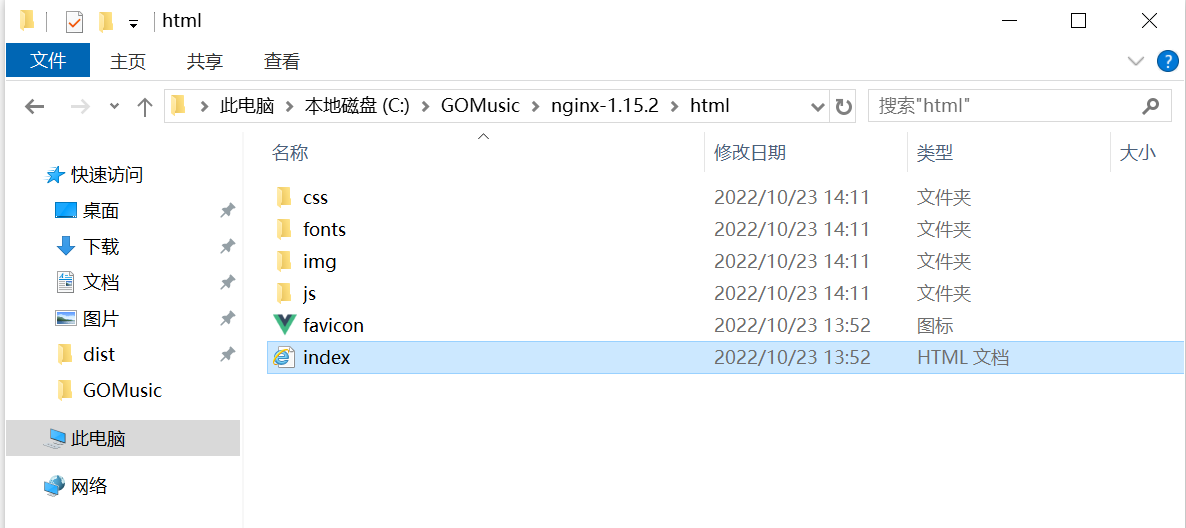
在配置和启动成功后,在浏览器中访问本地的80端口(http://127.0.0.1),即可查看访问系统。
上述便是在windows平台下部署项目的一些方式。大家要是有其他方式欢迎在评论区留言,写的时间比较赶,有任何疑问或意见欢迎大家指出。